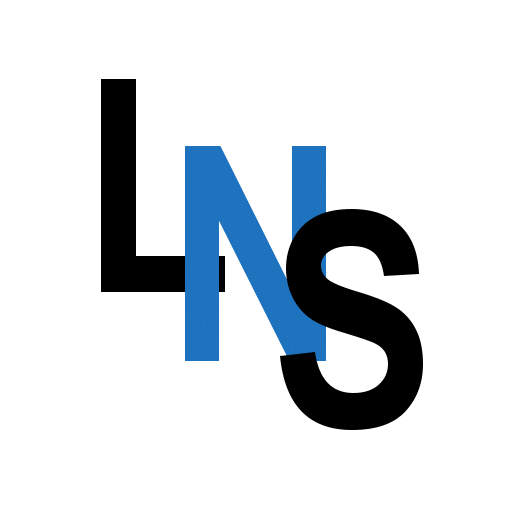Al giorno d’oggi i computer sono entrati in tutte le nostre case e sapere come cambiare la pasta termica del processore dovrebbe essere un’operazione conosciuta da ogni utente, da quello medio fino al più smanettone, per fare un paragone è come rabboccare il liquido di raffreddamento dell’auto.
Infatti la pasta termoconduttiva (nota come pasta termica) aiuta a dissipare il calore prodotto dal processore nel miglior modo possibile, abbassandone così la temperatura di esercizio ed evitando un suo surriscaldamento, che potrebbe causare danni permanenti al computer.
Per darvi un’idea delle temperature corrette alle quali deve lavorare una CPU, prendiamo i seguenti valori di riferimento:
- 35 – 40 °C se la CPU è “in idle” ovvero con nessun programma aperto (ad esempio sul desktop);
- 55 – 65 °C con uno o più programmi aperti.
Trattandosi di un componente così delicato (e costoso) è doveroso prendersene cura, soprattutto visto che un processore fuso potrebbe anche danneggiare la scheda madre e questo vi costringerebbe a fare un lavoro non da poco per sistemare il vostro computer, o nel peggiore dei casi a comprarne uno nuovo… La pasta termica è perciò un componente importantissimo per garantire longevità al vostro computer, ma il nemico principale resta comunque la polvere! Essa influisce maggiormente sulle temperature rispetto alla qualità della pasta termica, adesso capirete perché:
Il processore di ogni computer dissipa il calore prodotto grazie ad un dissipatore, solitamente ad alette, realizzato in Alluminio o in Rame (alte prestazioni).
Attraverso le alette viene fatta passare dell’aria, per effetto di una ventola, che asporta il calore dal metallo facendolo defluire all’esterno del case; sempre che si tratti di un computer desktop, nei pc portatili il sistema di raffreddamento del processore espelle l’aria direttamente all’esterno. La presenza di polvere all’interno delle alette abbassa notevolmente la dissipazione termica, causando un drastico aumento delle temperature.
Finora ho parlato di sistemi di raffreddamento ad aria, tuttavia vi ricordo che anche nel caso di computer con raffreddamento a liquido è opportuno controllare e cambiare la pasta termica, ora capirete meglio perché parlando dell’importante compito che svolge.
La pasta termica è una sostanza fluida a base siliconica che possiede una buona capacità di condurre il calore, essa viene applicata tra il dorso del processore e il fondo del dissipatore per aumentare il flusso termico verso le alette.
Questo viene fatto non perché la pasta possiede un coefficiente di scambio termico maggiore del metallo (non è assolutamente vero!) ma solamente perché è necessario che non vi siano spazi vuoti tra le due superfici a contatto di processore e dissipatore, e la pasta termica avendo un coefficiente di scambio termico maggiore di quello dell’aria (che occuperebbe i microscopici spazi vuoti) ed essendo fluida e appiccicosa, è perfetta per questo compito!
Cambiare la Pasta Termica
Cominciamo con il nostro lavoro, la procedura vi porterà via non più di 30 minuti nel caso di un pc fisso (a seconda di quanta polvere ci sia da pulire) 😀 mentre per un computer portatile dipende dalla facilità di smontaggio e montaggio. Per questa guida ho cambiato la pasta termica al mio computer fisso, guida che potete anche vedere su YouTube, cliccando sul video qui sotto.
Cosa vi serve
- Pasta Termica
- Alcool etilico o isopropilico, oppure ancora meglio detergente specifico per cpu
- Cotton fioc
- Cacciavite (potrebbe servire per smontare alcune parti del case)
Apertura del case e pulizia del dissipatore
Come prima cosa va aperto il case e identificato il dissipatore (credo non abbiate problemi nel trovarlo), successivamente bisogna smontarlo e staccarlo dal processore, facendo attenzione perché potrebbe essere incollato a causa della pasta termica precedentemente applicata.

Il consiglio che vi do è di approfittare dello smontaggio del dissipatore per dare una bella pulita tra le alette, la polvere infiltrandosi in mezzo ostacola il flusso d’aria, quindi impedisce il suo corretto funzionamento.
Ricordiamoci che la prima causa di surriscaldamento in un pc… è la polvere! Mettere pasta termica nuova al processore di un computer polveroso non porta a grandi risultati.

Dopo aver smontato il dissipatore vi troverete davanti a una situazione del genere, la vecchia pasta termica ormai seccata ricoprirà sia il dissipatore che il dorso della cpu, per cui non ci resta che pulirle. Per farlo potete utilizzare sia prodotti che avete in casa sia detergenti specifici. Io l’ho fatto con alcool etilico e cotton fioc (la loro forma è perfetta per pulire piccole parti in modo preciso e senza lasciare residui), nel caso vogliate utilizzare detergenti più delicati potete comprare dell’alcool isopropilico o un detergente specifico per computer.

Nota: alla fine dei conti si tratta di alluminio… non è un componente delicato per cui l’alcool che abbiamo tutti in casa va benissimo, l’unica accortezza da seguire è fare in modo che non restino residui di cotone.

Applicazione della Pasta Termica
Una volta pulito il dissipatore e il dorso della cpu non resta che applicare la pasta termica.
Io utilizzo Arctic MX-4 perché la trovo migliore rispetto ad altre e con un ottimo rapporto qualità prezzo, anche per questo è stata inserita tra le migliori paste termiche, se volete saperne di più trovate l’elenco dettagliato a questa pagina.
Qualsiasi tipo di pasta termica abbiate è altamente probabile che si trovi dentro una siringa, per cui l’applicazione sarà facile e rapida. Esistono varie scuole di pensiero sul modo in cui applicarla, alcuni tracciano una linea verticale, altri una pallina al centro, altri ancora disegnano una X…
Io penso che il modo migliore sia sempre quello più facile da eseguire, e soprattutto che eviti complicazioni, quindi applico una pallina al centro. Vi assicuro che con la pressione applicata dal dissipatore una volta rimontato la pasta termica si espanderà sopra tutto il dorso della cpu fornendo un risultato ottimale.

Fate attenzione a non metterne troppa perché dopo il montaggio potrebbe essere talmente compressa da fuoriuscire ai lati della cpu.
Una volta applicata non resta che rimontare il dissipatore e tutto il case del pc, come già detto vi ricordo di pulire con cura il dissipatore perché per un bel po’ di tempo non avrete bisogno di smontarlo di nuovo. Ogni dissipatore è diverso a seconda della casa produttrice, per cui per rimontarlo correttamente seguite le istruzioni per il vostro modello.

Monitorate sempre le temperature per assicurare una lunga vita al vostro processore, e nel caso si alzino troppo anche dopo un cambio della pasta termica, allora significa che probabilmente c’è un problema di ricambio d’aria dal case all’esterno, in quel caso valutate il caso di aggiungere una ventola aggiuntiva per l’espulsione dell’aria calda oppure di passare ad un sistema di raffreddamento a liquido.